تسجيل المستلمين في البريد الإلكتروني الجماعي
إذا قمت بتسجيل اثنين أو أكثر من عناوين البريد الإلكتروني المسجلة في بريد إلكتروني جماعي، يمكنك إرسال رسالة البريد نفسها بشكل متتالٍ إلى جميع المستلمين المسجلين في البريد الإلكتروني الجماعي.
-
حدد
 Scan من شاشة الصفحة الرئيسية.
Scan من شاشة الصفحة الرئيسية.يتم عرض شاشة تحديد مكان حفظ/إعادة توجيه البيانات.
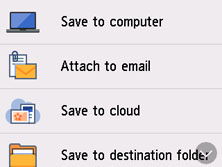
-
حدد
 Attach to email.
Attach to email. -
حدد
 E-mail directly from device.
E-mail directly from device. -
حدد Edit e-mail address book.
-
حدد Display e-mail address book.
يتم عرض شاشة تحديد رقم الهوية.
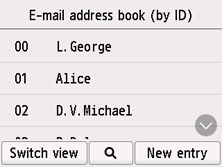
 ملاحظة
ملاحظة-
إذا قمت بالفعل بتسجيل المستلمين، فسيتم عرض أسماء المستلمين بجانب رقم الهوية. إذا قمت بالفعل بتسجيل البريد الجماعي، فسيتم عرض أيقونة
 واسم المجموعة بجانب رقم الهوية.
واسم المجموعة بجانب رقم الهوية.
-
-
حدد رقم هوية غير مسجل.
 ملاحظة
ملاحظة-
إذا قمت بالفعل بتسجيل المستلمين وتم عرضهم حسب الاسم، فحدد Switch view. يتم عرض المستلمين المسجلين حسب رقم الهوية.
-
إذا قمت بتحديد New entry، فسيتم تحديد أرقام الهوية غير المسجلة بترتيب رقمي.
-
-
حدد Register group e-mail.
يتم عرض الشاشة الخاصة بتسجيل اسم المجموعة وعضو المجموعة.
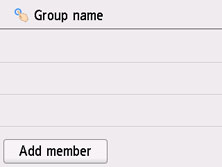
-
فأدخل اسم المجموعة.
-
حدد حقل إدخال اسم المجموعة.
يتم عرض شاشة إدخال الأحرف.
-
فأدخل اسم المجموعة.
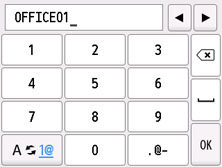
-
حدد OK.
 ملاحظة
ملاحظة-
يمكنك إدخال الاسم حتى 16 حرفًا بما في ذلك المسافات.
-
-
قم بتسجيل المستلم المسجل كعضو في البريد الإلكتروني الجماعي.
-
حدد Add member.
يتم عرض دفتر العناوين.
- عرض حسب الاسم
-
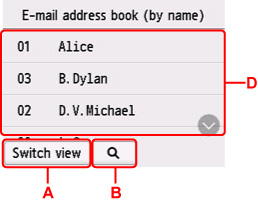
- عرض حسب رقم الهوية
-
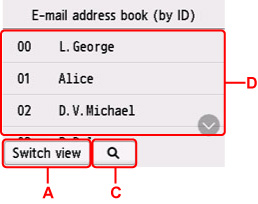
-
A: حدد لتبديل طريقة العرض حسب الاسم وحسب رقم الهوية.
-
B: حدد لعرض الشاشة الخاصة بتحديد حرف أولي. وسيمكنك البحث عن المستلم المسجل بالحرف الأولي.
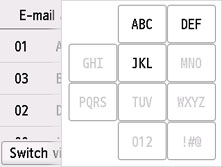
بتحديد الحرف الأولي، يتم عرض المستلمين المسجلين بترتيب هجائي بدءًا من الحرف المحدد.
-
C: حدد لعرض الشاشة الخاصة بتحديد رقم الهوية الخاص بالمستلم المسجل. وسيمكنك البحث عن المستلم المسجل برقم الهوية.
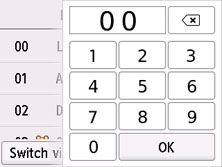
بإدخال رقم الهوية وتحديد OK، يتم عرض المستلمين المسجلين بالترتيب بدءًا من المستلم الذي تم تحديد رقم الهوية الخاص به.
-
D: يتم عرض المستلمين الذين يمكن تسجيلهم.
-
حدد مستلمًا لتسجيله كعضو مجموعة.
يتم عرض العضو المطلوب تسجيله في القائمة.
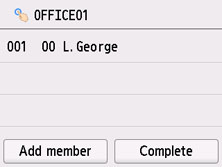
 ملاحظة
ملاحظة-
لحذف المستلم من البريد الإلكتروني الجماعي، حدد المستلم الذي تريد حذفه من القائمة. بعد عرض شاشة التأكيد، حدد Yes لحذف المستلم من البريد الإلكتروني الجماعي.
-
-
لإضافة عضو آخر، حدد Add member مرة أخرى.
يتم عرض دفتر العناوين.
-
حدد مستلمًا لتسجيله كعضو مجموعة.
يتم عرض العضو المطلوب تسجيله في القائمة.
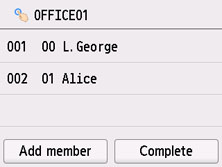
كرر الإجراء السابق لتسجيل عضو آخر في البريد الإلكتروني الجماعي ذاته.
-
-
حدد Complete لإنهاء التسجيل.
 ملاحظة
ملاحظة-
لتسجيل مجموعة أخرى، حدد رقم هوية غير مسجل، ثم قم بالمتابعة باستخدام الإجراء ذاته.
-

